Stvaranje strukture bilježaka
Značajka strukture u programu OneNote brzo organizira duge ili složene dokumente, planove i prezentacije. Može organizirati do pet razina informacija i počinje dodjeljivati hijerarhijsku strukturu bilješkama čim uvućete jedan odlomak ispod drugog.
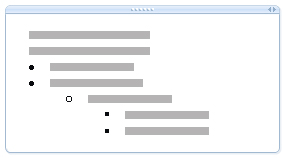
Možete povećati ili smanjiti razinu stavki u hijerarhiji strukture promjenom njihove uvlake. Informacije možete organizirati i u naslove i podnaslove, primijeniti numerirane popise i popise s grafičkim oznakama te odrediti koje će se razine informacija prikazivati.
Stvaranje strukture
-
Unesite redak ili odlomak teksta pa pritisnite Enter.
Prvi odlomak koji upišete oblikuje se kao 1. razina strukture.
-
Da biste drugi odlomak pretvorili u pododlomak prvog (2. razina), kliknite Povećaj uvlaku.
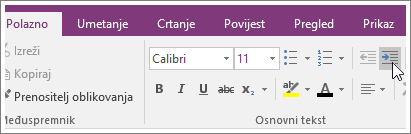
-
U uvučenom retku upišite drugi odlomak te pritisnite Enter.
Kako upisujete odlomke jedan ispod drugoga, povećavajte ili smanjujte uvlaku da biste povećali odnosno smanjili razinu tog odlomka u hijerarhiji.
Napomena: Svaki novi odlomak koji stvorite automatski se nastavlja na jednakoj razini kao i prethodni ako mu ne povećate ili smanjite uvlaku.
U velikim ćete strukturama još detaljniju konstrukciju postići dodavanjem grafičkih oznaka i brojeva.
Sažimanje strukture
Jedna od prednosti strukturiranja bilježaka jest mogućnost skrivanje podrazina.
-
Pomaknite pokazivač miša na odlomak na 1. razini pa dvokliknite malu ikonu hvataljke.
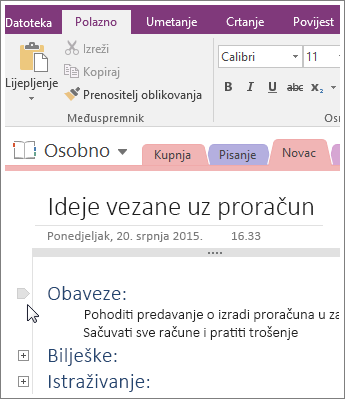
Struktura se proširuje i sažima na isti način. Ponovno dvokliknite ikonu hvataljke.
Napomene:
-
Za svaki odlomak s podnaslovima možete odabrati koliko razina hijerarhije želite prikazati. Samo desnom tipkom miša kliknite ikonu hvataljke, kliknite Odaberi, pa odaberite razinu.
-
Ako istu vrstu podataka obično postavite na istu razinu u strukturiranim bilješkama, možete odabrati sav tekst na toj razini. Desnom tipkom miša kliknite ikonu hvataljkom , kliknite Odaberi, a zatim Odaberi sve na razini 1, Odaberi sve na razini 2 ili bilo koju željenu razinu.










